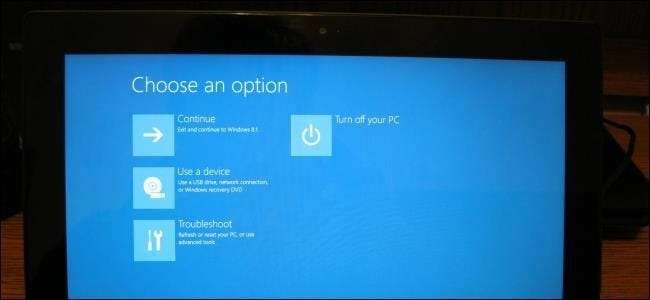
Новые ПК с Windows 8 не имеют традиционной BIOS. Вместо этого они используют прошивку UEFI, как и Mac уже много лет. Изменилось то, как вы выполняете общие системные задачи.
Если вас интересует, почему UEFI заменяет BIOS, взгляните на наш обзор UEFI и чем он отличается от традиционного BIOS.
Вам нужно будет получить доступ к этим параметрам из Windows
СВЯЗАННЫЕ С: Три способа доступа к меню параметров загрузки Windows 8 или 10
Вместо того, чтобы заставлять современные ПК ждать несколько секунд нажатия клавиши и откладывать процесс быстрой загрузки, вам нужно будет получить доступ к меню параметров загрузки после загрузки в Windows.
Чтобы получить доступ к этому меню, откройте чудо-кнопку «Настройки» - проведите пальцем вправо и коснитесь «Настройки» или нажмите клавишу Windows + I. Щелкните параметр «Питание» под чудо-кнопкой «Настройки», нажмите и удерживайте клавишу Shift и нажмите «Перезагрузить». Ваш компьютер перезагрузится в меню параметров загрузки.
Примечание: если вы используете Windows 10, вы можете перейти в меню параметров питания из меню «Пуск». Просто удерживайте SHIFT и таким же образом нажмите «Перезагрузить».
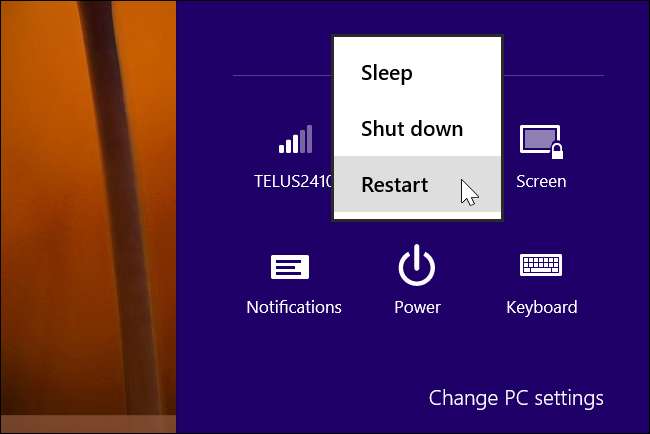
Доступ к низкоуровневым настройкам UEFI
Чтобы получить доступ к настройкам прошивки UEFI, которые являются наиболее близкими к типичному экрану настройки BIOS, щелкните плитку Устранение неполадок, выберите Дополнительные параметры и выберите Настройки прошивки UEFI.

После этого нажмите кнопку «Перезагрузить», и ваш компьютер перезагрузится на экране настроек прошивки UEFI.
Здесь вы найдете разные варианты на разных компьютерах. Например, на ПК Microsoft Surface Pro доступно лишь несколько опций, но на традиционных настольных ПК, вероятно, будет доступно гораздо больше опций.

UEFI применяется к новым компьютерам. Вы не увидите здесь параметр «Настройки прошивки UEFI», если вы установили Windows 8 или 10 на более старый компьютер, который поставлялся с BIOS вместо UEFI - вам просто нужно будет получить доступ к BIOS так же, как и всегда.
Обратите внимание, что этот параметр меню загрузки может присутствовать не на всех ПК с UEFI. На некоторых компьютерах с UEFI вам может потребоваться получить доступ к экрану настроек UEFI другим способом - обратитесь к документации вашего ПК, чтобы получить инструкции, если вы не видите кнопку здесь.
Отключить безопасную загрузку
СВЯЗАННЫЕ С: Как загрузить и установить Linux на ПК с UEFI с помощью безопасной загрузки
Экран настроек UEFI позволяет отключить безопасную загрузку , полезная функция безопасности, которая предотвращает захват вредоносными программами Windows или другой установленной операционной системы. Однако он также может предотвратить загрузку и установку других операционных систем, включая дистрибутивы Linux и более старые версии Windows, такие как Windows 7.
Вы можете отключить безопасную загрузку на экране настроек UEFI на любом ПК с Windows 8 или 10. Вы откажетесь от преимуществ безопасной загрузки, которые предлагает безопасная загрузка, но получите возможность загружать любую операционную систему, которая вам нравится.
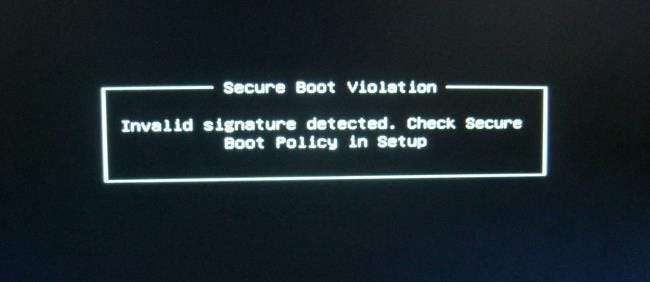
Загрузка со съемного носителя
Чтобы загрузить компьютер со съемного носителя - например, для загрузки USB-накопителя Linux Live - вам потребуется доступ к экрану параметров загрузки. Выберите опцию Boot Device и выберите устройство, с которого хотите загрузиться. В зависимости от оборудования, установленного на вашем компьютере, вы увидите множество вариантов, таких как USB-накопитель, CD / DVD-привод, SD-карта, сетевая загрузка и т. Д.

Устаревший режим BIOS
Многие компьютеры с прошивкой UEFI позволяют включить устаревший режим совместимости с BIOS. В этом режиме микропрограмма UEFI работает как стандартный BIOS вместо микропрограммы UEFI. Это может помочь улучшить совместимость со старыми операционными системами, которые не были разработаны с учетом UEFI - например, Windows 7.
Если на вашем ПК есть такая возможность, вы найдете ее на экране настроек UEFI. Вы должны включать это только при необходимости.
Изменить системное время
В BIOS обычно есть встроенные часы, отображающие время и позволяющие пользователям изменять его на экране настроек BIOS. Компьютеры с UEFI по-прежнему содержат аппаратные часы, которые работают одинаково, но могут не дать вам возможности управлять этим на экране настроек UEFI. На самом деле это не имеет значения - измените время в своей операционной системе, и это также изменит время системных часов.
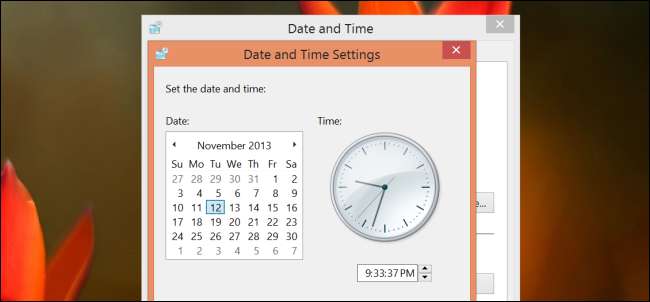
Доступ к информации об оборудовании
Экран настроек UEFI может предлагать или не предлагать возможность просмотра информации об оборудовании внутри вашего компьютера и его температурах. Если это не так, это не имеет особого значения - вы всегда можете просмотреть эту информацию с помощью инструмента системной информации в Windows, например Speccy .
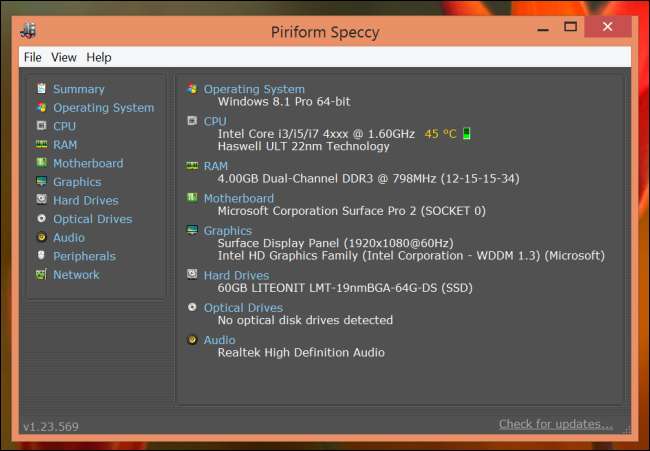
Изменить настройки оборудования
BIOS традиционно предлагает множество настроек для настройки оборудования системы - разгон вашего процессора путем изменения множителей и настроек напряжения, настройки таймингов ОЗУ, настройки видеопамяти и изменения других параметров, связанных с оборудованием. Эти параметры могут присутствовать или отсутствовать в прошивке UEFI вашего оборудования. Например, на планшетах, кабриолетах и ноутбуках вы можете не найти ни одной из этих настроек. На настольных материнских платах, предназначенных для твикеров, вы, надеюсь, найдете эти настройки на экране настроек UEFI.
Хотя способы доступа к экрану настроек UEFI и загрузки со съемных устройств различаются, больше ничего не изменилось. Точно так же, как BIOS, включенный в типичные ноутбуки, предлагал меньше опций, чем BIOS, включенный в материнские платы, предназначенные для энтузиастов, экраны настроек прошивки UEFI на планшетах и трансформируемых устройствах предлагают меньше вариантов, чем на настольных компьютерах с поддержкой UEFI.







